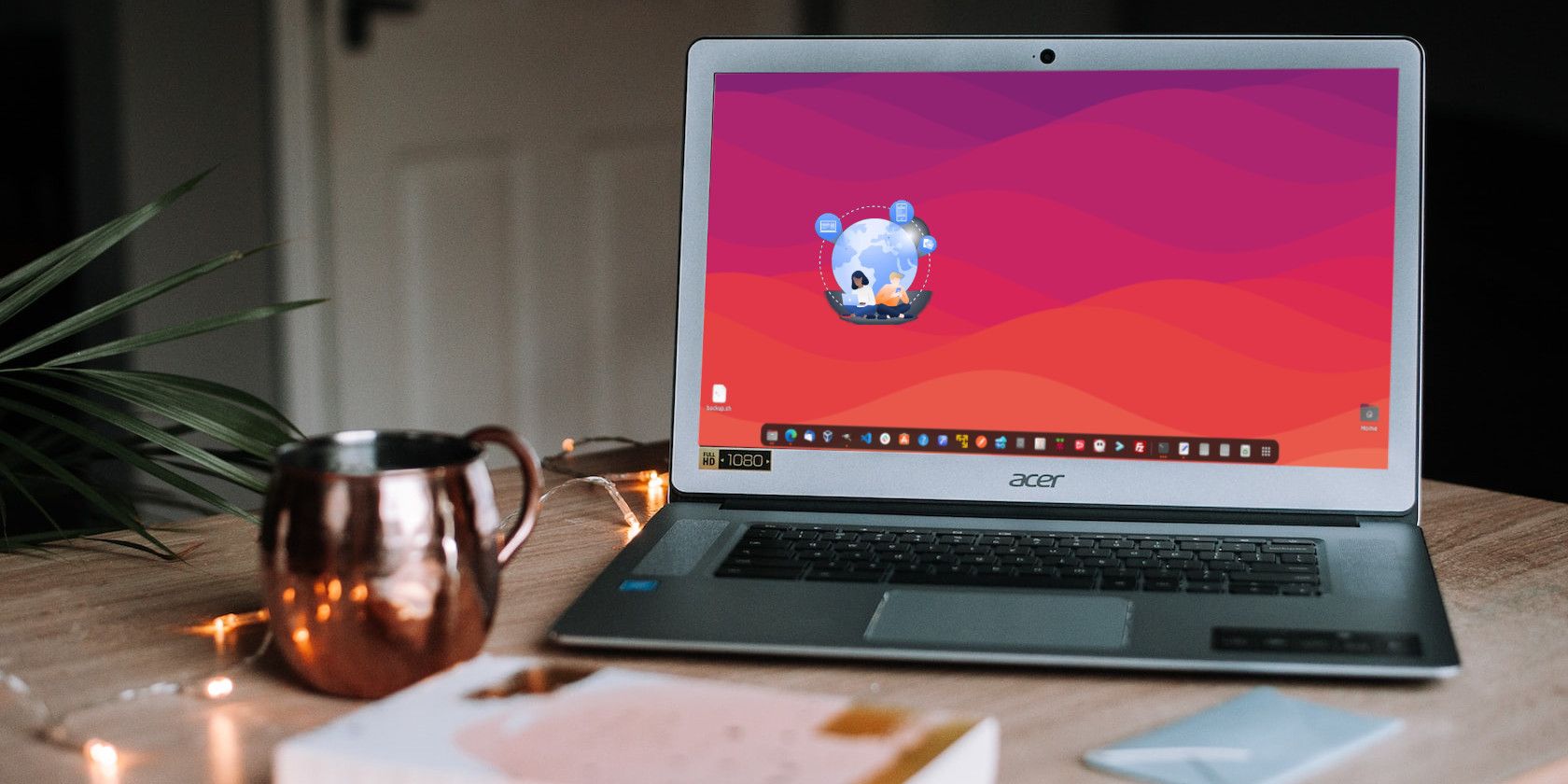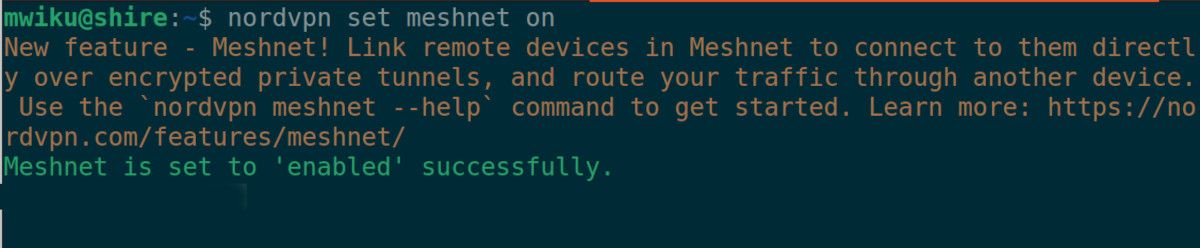Khi bạn muốn truy cập an toàn vào nhiều thiết bị từ một địa điểm ở xa, NordVPN Meshnet là lựa chọn tốt nhất dành cho bạn.
Bạn đã bao giờ tự hỏi làm thế nào để dễ dàng truy cập các thiết bị Mạng cục bộ (LAN) của mình từ mọi nơi một cách an toàn chưa?
Meshnet là dịch vụ NordVPN cho phép bạn kết nối với thiết bị của mình từ mọi nơi. Nó tạo ra một mạng riêng an toàn để các thiết bị của bạn có thể giao tiếp miễn là bạn có kết nối internet. Tất cả các thiết bị trong mạng riêng của bạn đều có một địa chỉ IP và tên máy chủ duy nhất.
Đây là cách để bắt đầu.
Tại sao nên sử dụng Meshnet?
- Truy cập từ xa: Có thể truy cập các thiết bị Meshnet của bạn từ mọi nơi như thể chúng đang ở trong mạng LAN của bạn
- Sự hợp tác: Dễ dàng chia sẻ tệp và tài liệu giữa các thiết bị của bạn hoặc với bạn bè. Bạn có thể gửi lời mời Meshnet tới những người cụ thể để dễ dàng cộng tác. Hoặc tốt hơn nữa, hãy tạo một máy chủ chia sẻ tệp Samba mà bạn có thể truy cập từ mọi nơi.
- Đám mây riêng: Lưu trữ các dịch vụ HTTP như Nextcloud, ownCloud hoặc Portainer để quản lý hình ảnh Docker của bạn khi đang di chuyển. Bạn thậm chí có thể tạo một máy chủ chơi game nếu muốn.
- Bảo vệ: Định tuyến lưu lượng truy cập thông qua một thiết bị được chỉ định trong mạng của bạn để bảo mật và quyền riêng tư tốt hơn trên internet.
Thiết lập Meshnet khá đơn giản, vì vậy hãy bắt đầu.
Bước 1: Đăng nhập vào NordVPN
Bạn cần có tài khoản NordVPN để tiếp tục. Nếu chưa có, bạn có thể tạo tài khoản dùng thử miễn phí 30 ngày bằng cách truy cập nordaccount.com/signup.
Ngoài ra, hãy đảm bảo rằng bạn đã cài đặt NordVPN trên máy của mình. Đây là cách cài đặt nó trên Ubuntu.
Với tất cả mọi thứ đã sẵn sàng, giờ đây bạn có thể đăng nhập vào tài khoản NordVPN của mình bằng lệnh sau:
nordvpn login Hệ thống sẽ nhắc bạn cung cấp địa chỉ email và mật khẩu của bạn.
Bước 2: Kích hoạt Meshnet
Sau khi đăng nhập, bạn có thể bật Meshnet trên thiết bị của mình bằng cách chạy:
nordvpn set meshnet onĐó là nó. Thiết bị của bạn hiện đã được thêm vào Lưới.
Để liệt kê các thiết bị trên mạng riêng của bạn, hãy chạy lệnh:
nordvpn meshnet peer listSau đó, bạn có thể truy cập các PC trong Lưới của mình qua SSH bằng cách sử dụng tên hoặc địa chỉ IP được gán cho thiết bị của bạn.
Bạn có thể thêm tất cả các loại thiết bị vào Lưới của mình, chẳng hạn như điện thoại thông minh, Raspberry Pi, PC chạy Windows hoặc Macbook.
Quản lý Meshnet của bạn trên Linux
Bạn có thể dễ dàng quản lý Meshnet của mình từ dòng lệnh. Dưới đây là một số lệnh quan trọng nhất:
Để xóa thiết bị khỏi Lưới, hãy chạy:
nordvpn meshnet peer remove peer_hostnameĐể làm mới Lưới của bạn, bất cứ khi nào bạn gặp sự cố khi liên hệ với đồng nghiệp, hãy chạy:
nordvpn meshnet peer refreshĐể mời người khác tham gia mạng của bạn, hãy gửi lời mời bằng lệnh sau:
nordvpn meshnet invite send email@post.comHãy nhớ thay thế địa chỉ email trong lệnh trước bằng địa chỉ chính xác.
Sử dụng VPN để duyệt web riêng tư và an toàn
NordVPN là một VPN tuyệt vời cho phép bạn truy cập các dịch vụ internet từ các khu vực khác nhau trên thế giới. Ngoài ra, bạn có thể sử dụng nó để bảo mật tốt hơn và duyệt web an toàn trên internet.
Với NordVPN, bạn có quyền truy cập vào vô số máy chủ trên toàn cầu. Với rất nhiều sự lựa chọn có sẵn, điều quan trọng là phải biết cách chọn vị trí máy chủ tốt nhất cho nhu cầu của bạn.